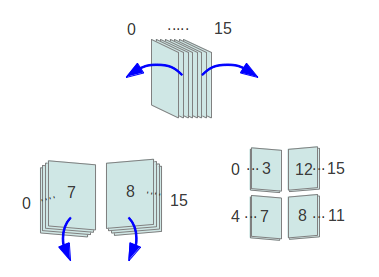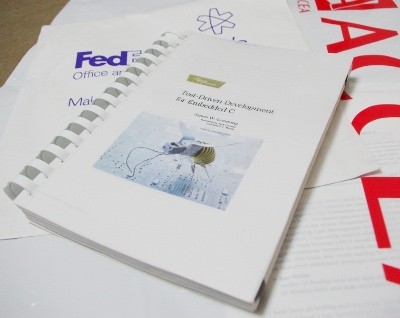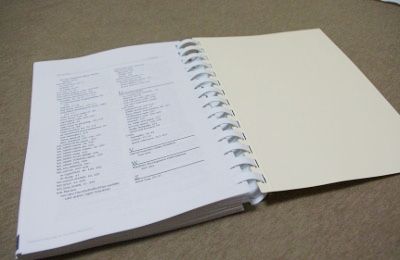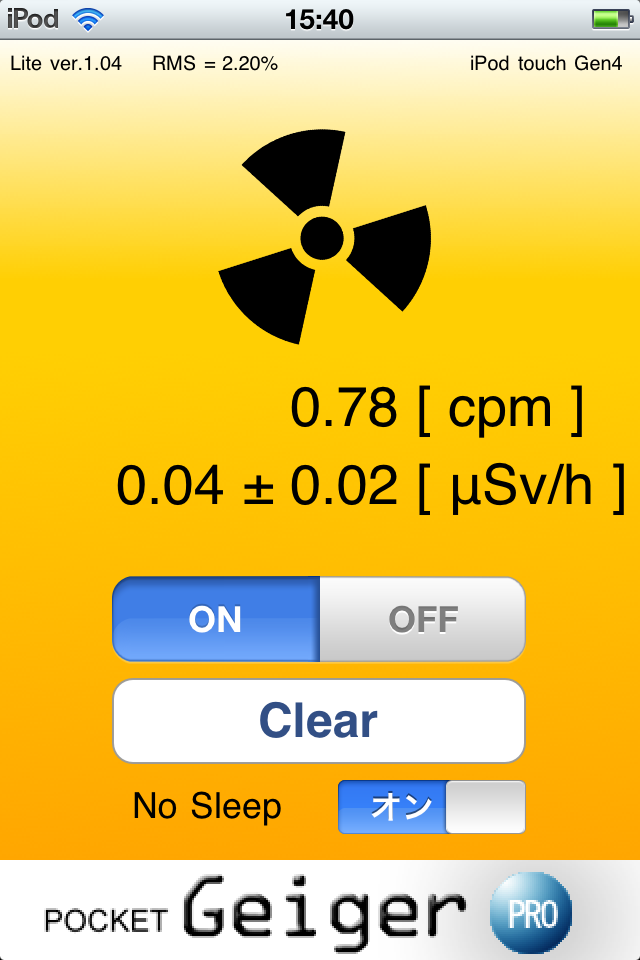Frontier のサイトで FT701W のファームウェア (FT701W-005)が公開されていたので、アップデートのついでに中身を覗いてみました。
$ unzip -lv ota_package.zip
Archive: ota_package.zip
signed by SignApk
Length Method Size Ratio Date Time CRC-32 Name
-------- ------ ------- ----- ---- ---- ------ ----
57065 Defl:N 21258 63% 02-29-08 02:33 2070b1b3 META-INF/MANIFEST.MF
57118 Defl:N 21488 62% 02-29-08 02:33 6afdc955 META-INF/CERT.SF
1714 Defl:N 1155 33% 02-29-08 02:33 2b96ae05 META-INF/CERT.RSA
118 Defl:N 105 11% 02-29-08 02:33 ea0aa2cb META-INF/com/android/metadata
215948 Defl:N 140708 35% 02-29-08 02:33 dcb8bcf9 META-INF/com/google/android/update-binary
3314 Defl:N 803 76% 02-29-08 02:33 edb9b63e META-INF/com/google/android/updater-script
4435968 Defl:N 4403885 1% 02-29-08 02:33 25ee0257 boot.img
175328 Defl:N 92995 47% 02-29-08 02:33 73e08c28 bootloader
2752512 Defl:N 9833 100% 02-29-08 02:33 df1f09f3 logo.img
4677632 Defl:N 4646067 1% 02-29-08 02:33 ce06f5a1 recovery.img
547 Defl:N 281 49% 02-29-08 02:33 3809e44c recovery/etc/install-recovery.sh
82833 Defl:N 82619 0% 02-29-08 02:33 56e29312 recovery/recovery-from-boot.p
96233 Defl:N 79921 17% 02-29-08 02:33 45e3cc56 system/app/AccountAndSyncSettings.apk
14925 Defl:N 13329 11% 02-29-08 02:33 e6a694f3 system/app/ApplicationsProvider.apk
141922 Defl:N 112533 21% 02-29-08 02:33 8851576b system/app/Bluetooth.apk
(省略)
4310 Defl:N 1036 76% 02-29-08 02:33 bbf50b9f system/xbin/wifi_test.sh
119 Defl:N 96 19% 02-29-08 02:33 8b6d59b2 system/xbin/wifi_unload.sh
21320 Defl:N 10669 50% 02-29-08 02:33 71a61e63 xloader
-------- ------- --- -------
202375195 106553229 47% 678 files
まず気づいたのは、ZIP ファイル自体に署名が施されています。ZIPに署名ってできたんだ。知らなかった。
トップディレクトリに目をやると、xloader, bootloader と OMAP の bootloader 系ファイルがあります。bootloader の中身を見ると、u-boot のようでした。Pandaboard と同じですね。
あと、boot.img, recovery.img は Linux kernel のようです。通常用とリカバリ用でしょう。
system/ 以下は system パーテーションがまるごと全ファイル入っているようです。それに引き換え、recovery/ はパーテーションに対して(?)のバイナリ差分が置かれているようです。recovery パーテーションを書き換えてしまうと、アップデートに失敗しそうです。
bootloader を覗いていて気になったのは、「fastboot」という単語が目についたこと。u-boot に fastboot の機能が入っているみたいです。
fastboot が使えれば USB 経由で簡単にシステムイメージを書き換えられるみたいなので、どうにか使えないか試してみようと思います。